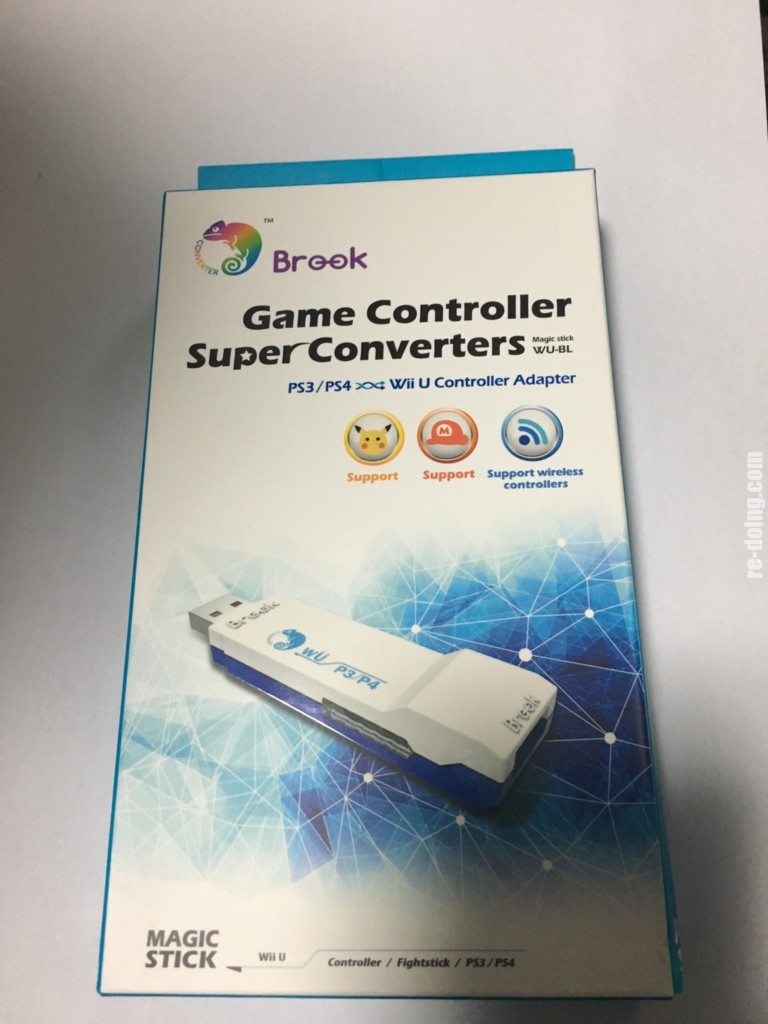今回はこちらの商品のレビューをしたいと思います。
Game Controller Super Converters
PS3/PS4 → WiiU Controller Adapter

とても素晴らしいです。
PS4/PS3のコントローラーをWiiUで使えます!
特に、WiiU「ポッ拳」&「スマブラ」ユーザー必見です!
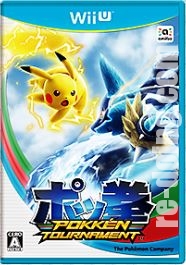
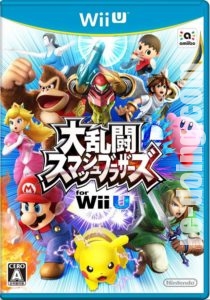
そして、パッケージ裏面にひっそり書かれたおまけな機能・・・・
でわ、いってみよう!
まずは、開梱。
USBメモリみたいな感じですね。


そして説明書。
表裏で英語と中国語。
ハッキリいって読めません。が、
読む必要ないです。設定簡単なので。
設定と呼ぶほどのものでもないですw
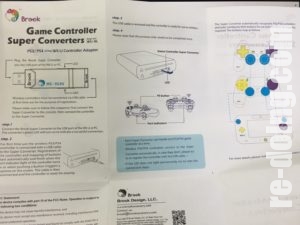


さっそく、接続をしていきたいのですが
その前にアップデートをします。
パソコンにAdapterを差し込みます。
Windows標準ドライバで認識します。
認識したらアップデータをメーカーよりDLして実行。
今回はPS3/PS4 to Wii U Standard Editionなので
そのアップデータをDL実行。
Proとの違いは対応ゲーム数と対応コントローラの違いです。
Standard Editionはポッ拳とスマブラの2ゲームのみに対応
Pro Edition は140以上のゲームに対応+WiiUProコントローラ対応。
まぁポッ拳やスマブラ以外は普通のコントローラでやっても差がない気がするので
Proは必要なさそうw
ちなみに、Proのアップデータ入れたらProになるんじゃない?と気になったアナタ!
わかります。その気持ち。その検証結果は後ほど。。。。。
続けます。
アップデータ実行して「START」を押します。
チェックがついたら完了。20秒くらい。
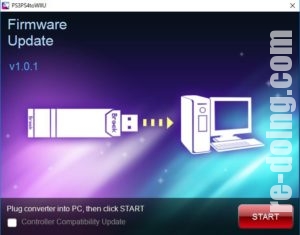
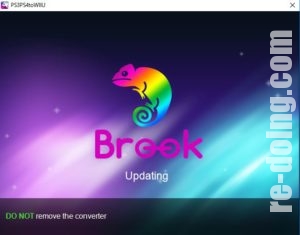
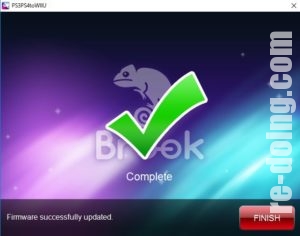
さて、ここから本体に接続していきます。
1.電源を入れたWiiU本体に挿し込んで、緑のLEDがつくことを確認。

2.PS3ならMiniUSB、PS4ならMicroUSBのケーブルでコントローラに接続。
今回はPS4のコントローラで試します。
1秒くらいで青いLEDがつくのでこれで設定完了。全自動です。
青じゃなくて、淡く白いLEDだと設定できていません。
再度アップデータを試してください。

ついでに別のコントローラでもやっぱり青いLEDがつきました

3.USBケーブル抜いてPSボタンを押して青いLEDがついて
LINKすれば終わり。
あとはゲームを起動して操作性の感動を実感してください!
もう、ポッ拳とか快適すぎて笑う!
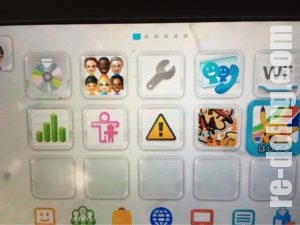
やっぱPSのコントローラは最高だ!
さて、気になるお値段は・・・・・・・コチラ!
そして、NDSHOPで買い物初めてならば
クーポン使うと、100円引きです!ぜひ使いましょう。

ついでなのでQ&Aといきましょう
Q1 ProのアップデータでProになるんじゃないか?
A1 なりません。さらにはコントローラとLINKしなくなる始末。
でも、本来のアップデータを当てなおせば正常に戻りましたw
Q2 複数台のコントローラ使えますか?
A2 1台のみです。2台目は白く点滅でLINKしません

Q3 パッケージ裏に書かれた機能とは?
A3 実はPCでも使えます。
つまり、PCでPS3/PS4のコントローラが使えます!


Q4 WiiU起動直後の画面でも操作できますか?
A4 残念ですが、対応ゲーム起動後しか動きません。